Ciao, Partirei subito senza tanti giri di parole, questa sarà una raccolta delle postproduzioni su fotografie che realizzo nelel mie uscite, si parte dalla scelta in fastone e poi sviluppo e elaborazione.
Ho deciso di fare questa raccolta perche mi viene chiesto di giudicare delle fotografie, è sempre molto difficile e non mi sento una persona che puo giudicare, posso consigliare le cose che vedo possono essere migliorate, ma partiamo…
Nelle mie uscite a Gruccioni spesso mi accade di scattare i stiaccini sul posatoio dei gruccioni, sicuramente il posatoio non è il piu adatto, ma vediamo.
Lo stiaccioniè stato sul posatoio il temo di 4 scatti, aperti in Fastone, scelto questa fotografia.

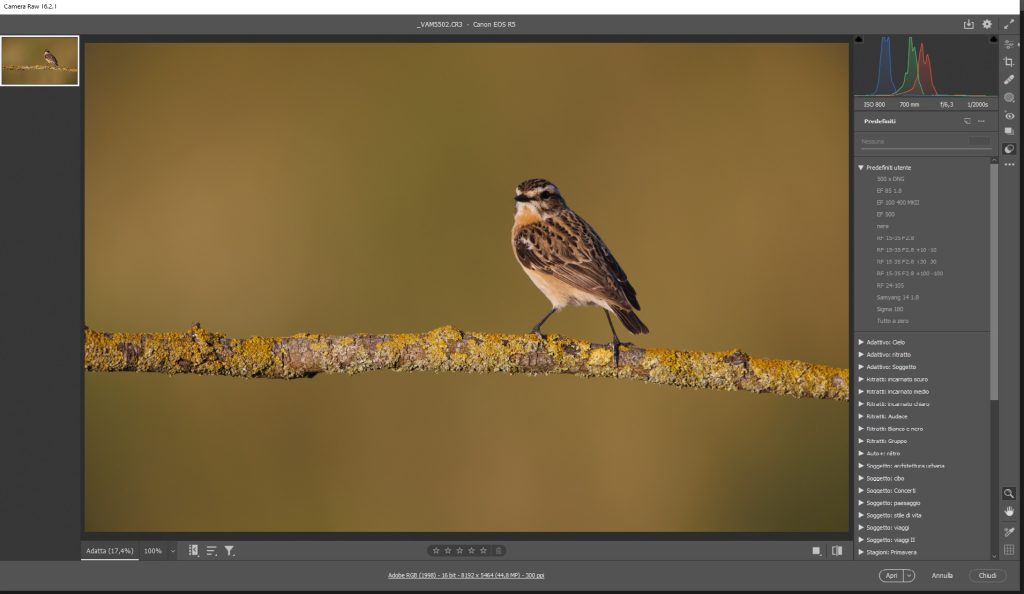
Scelgo un predefinito del 500 che porta tutti i cursori a zero e imposta, profilo NEUTRO, il profilo lente, spuntando la rimozione dell’aberrazione cromatica.

Poi passo al Pannello Base, e facci o delle correzioni per predispormi alla rimozione del rumore, questo renderà la fotografia ancora più de contrastata e senza una colorazione evidente, guardate l’istogramma.
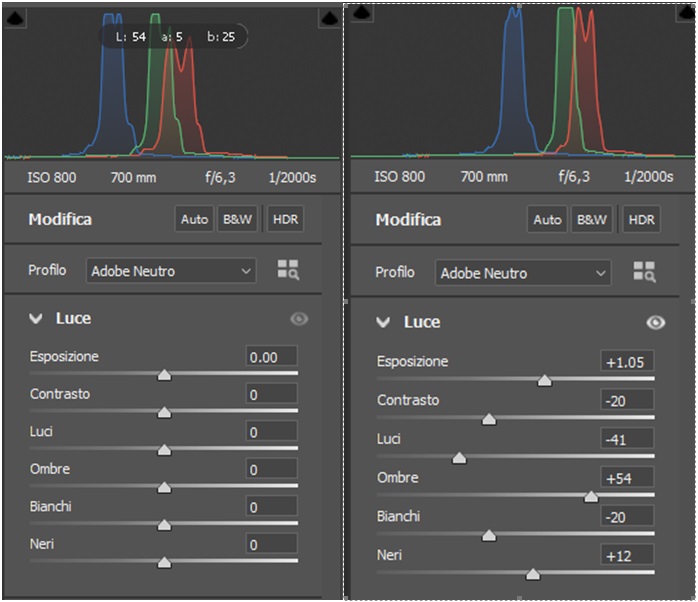
Prima Dopo

Questo è il risultato, i motivi delle azioni
Esposizione, aumento per riportare al valore reale, scatto sempre sotto esposto per non bruciare i bianchi.
Contrasto, de contrasto per far lavorare meglio il denoise.
Luci, le chiudo per mantenere il dettaglio
Ombre, le Apro per avere le zone in ombra leggibili.
Neri, li apro per averli leggibili.
Queste cose le faccio in questa sequenza sempre con più o meno asseconda delle fotografie.
Passo al Pannello Dettagli
Prima cosa, riduzione disturbo.
Per fotografie sotto a ISO 2000 do un valore intorno a 40
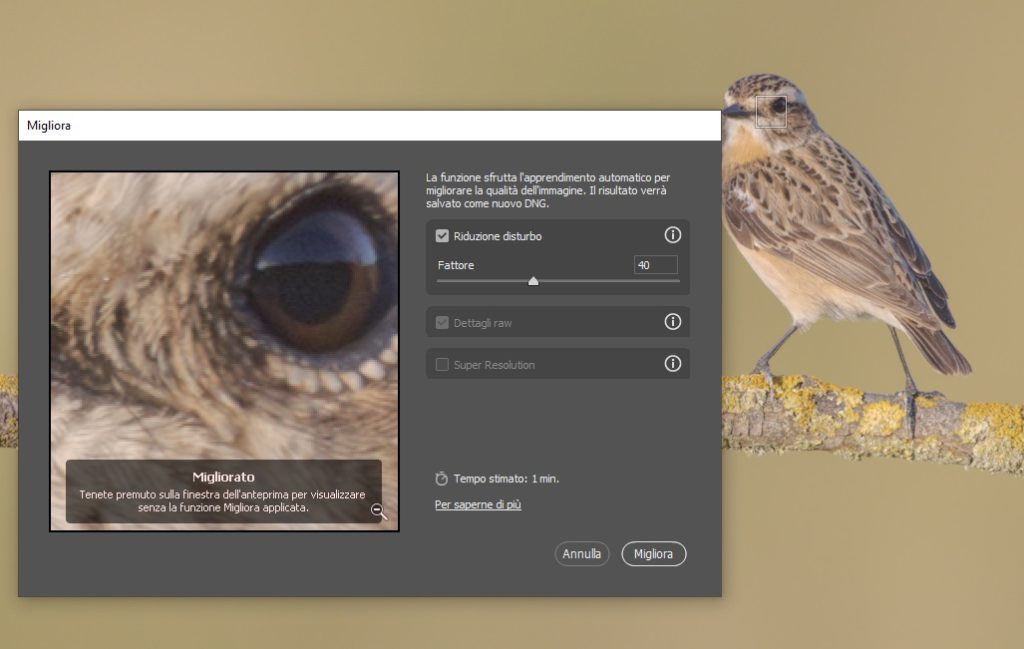
Questo lavora ci metterà un po’ asseconda della vostra scheda GPU.
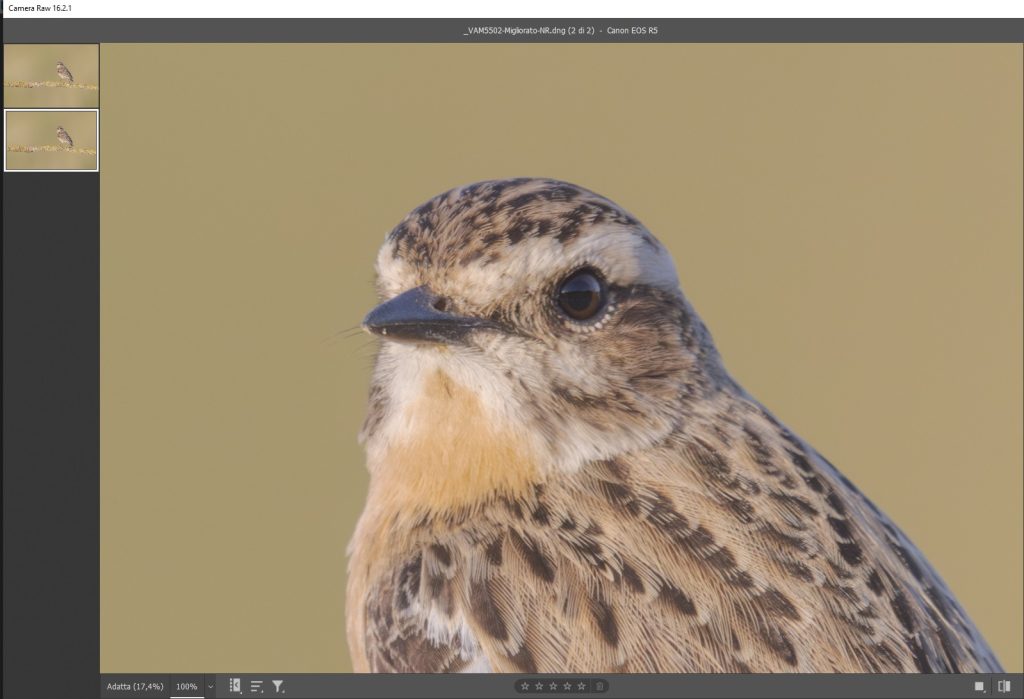
Toglierà il rumore e genererà un file DNG copia del RAW, lavoreremo sulla nitidezza su questo.
Prima cosa mascheriamo dove dovrà agire la nitidezza (pulsante ALT premuto)
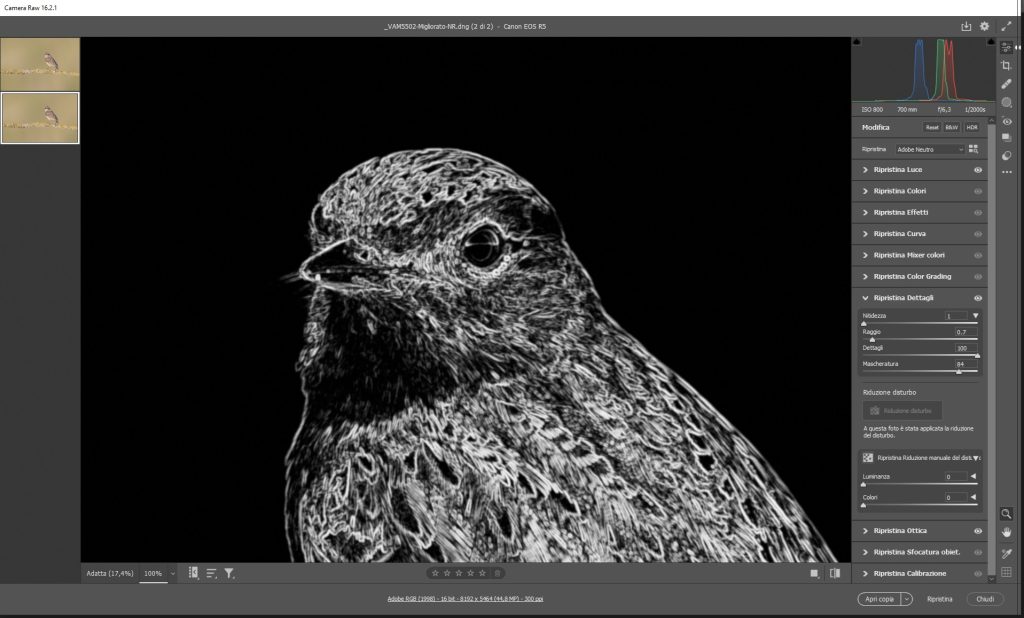
Poi diamo con il cursore nitidezza
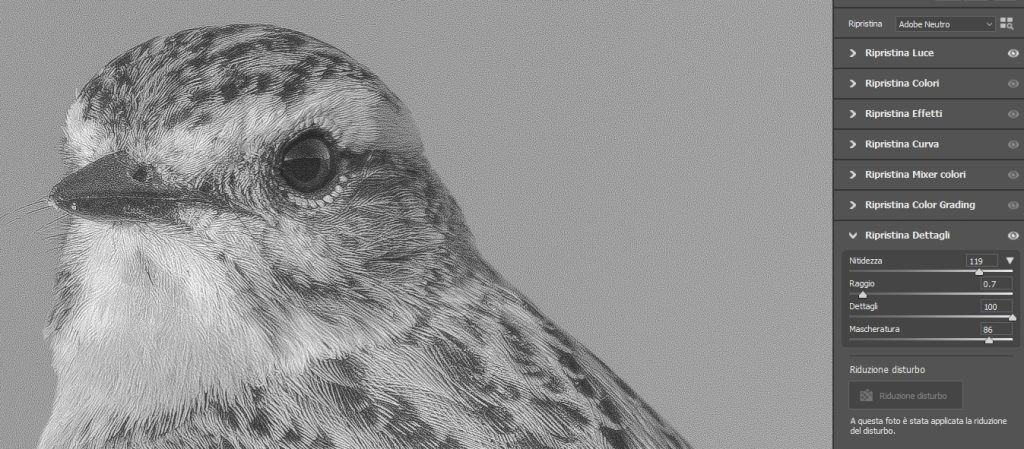
Ci dobbiamo fermare quando vediamo che sul piumaggio inizia a vedersi della grana, direi almeno 55 punti, la foto sopra è sbagliata questa sotto è corretta.

Se non premete ALT non vedrete la grana che inserisce la nitidezza, tante foto sono sbagliate proprio per questo.
Il risultato è questo

Sembra che manca nitidezza, ma non sarà così alla fine della postproduzione.
Un ultima nota il raggio l’ho messo a 0,7 perché lavoro sul piumaggio di uccelli, questo può variare asseconda della conformazione delle piume, lavorate in questo caso su quelli fini, per quelle grandi nel caso si può fare un altro livello con raggio più grande in Photoshop e poi mascherare le aree con una maschera di livello.
Dettagli sempre a 100.
Facciamo apri e andiamo in Photoshop.
La prima cosa: Rimozione elementi indesiderati, composizione creiamo un livello e facciamo tutte le correzione del caso. E ritagliamo la foto per avere la composizione definitiva. In questo scatto non ce ne sono.
Adesso lavoriamo sul Colore/Saturazione, io uso il metodo LAB si può convertire o creare un oggetto avanzato e poi convertire il file per mantenere RGB nel progetto, scegliete voi, calcolate che ogni convezione raggruppa tutti i livelli. In questo caso farò oggetto avanzato così avremo tutti i livelli distinti, io mi sono creato delle azioni per fare rapidamente.
Come si lavora in LAB:
Si va in modifica e si sceglie converti profilo
Si sceglie nello spazio di destinazione LAB. Poi OK.
Si crea un livello di regolazione Curve
E si opera nei canali A e B rendendo la curva più ripida
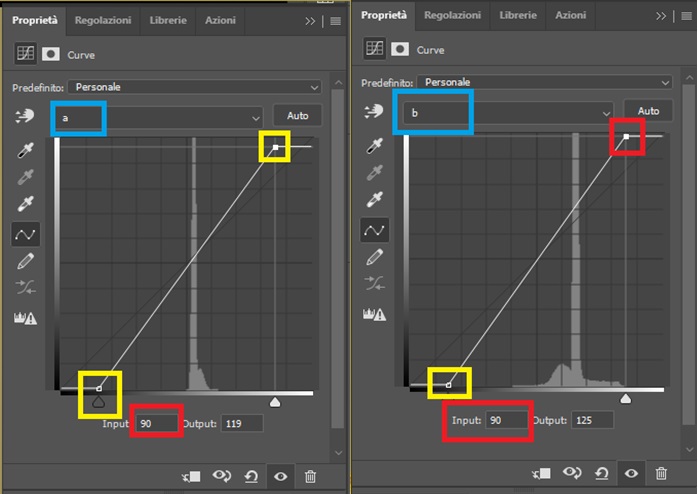

Questo il risultato più saturo ma equilibrato.
Adesso daremo contrasto, ci sono molti modi, il più semplice, la Regolazione Valori Tonali, vediamo
Ho deformato un po’ l’immagine per spiegare

I triangoli nero e bianco ci danno l’estensione da 0 a 255 la parte bianca della curva ci dice dove sono le informazioni, in una foto così possiamo recuperare le informazioni portando i triangoli a contatto con la curva.
Ma non avremo un grande recupero sul contrasto invece spostando il cursore centrale si:

Questo il risultato.
Adesso dobbiamo decidere la risoluzioni di pubblicazione
Facendo Immagine > Dimensione Immagine
Ho scelto 5000px
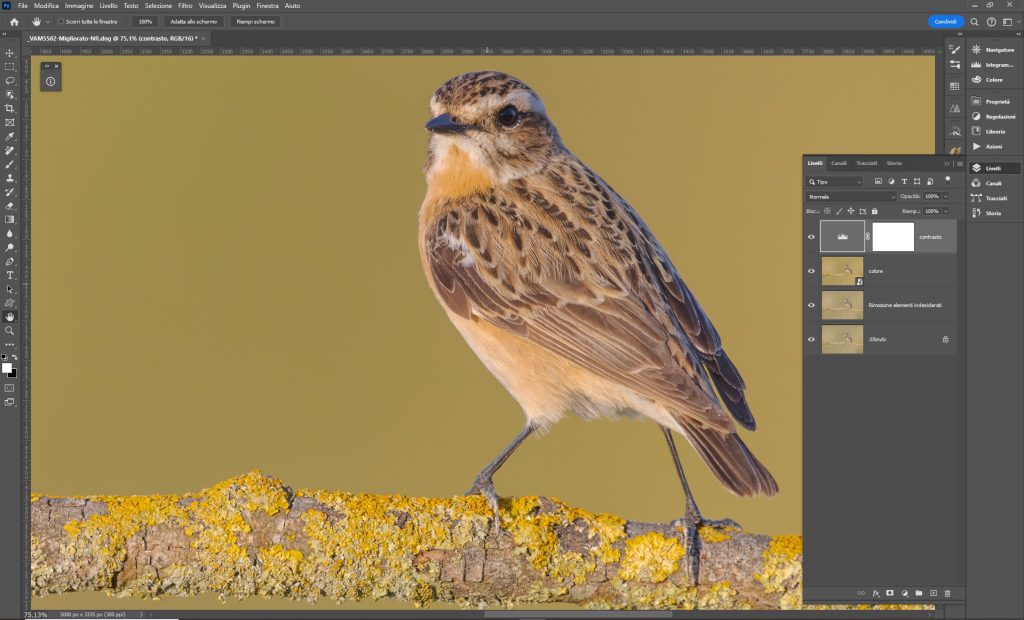
Adesso do la nitidezza per finire la fotografia.
Creo un livello che unico CRTL+ALT+SHIFT+E
Imposto il metodo di fusione su Scurisci
Faccio; Filtro > Nitidezza > Nitidezza Avanzata
Qui vanno impostati i valori
Nella parte bassa li tengo impostati cosi:
E difficilmente li cambio
La parte alta la gestisco in funzione dell’immagine
Partendo dal fatto che sono sempre piume il Raggio lo metto a 0,7
Il Riduci disturbo a 3
Il Fattore lo regolo in funzione dell’immagine
Suggerimento: mettetevi con questa configurazione di visualizzazione, il pannello di fianco al punto di interesse del soggetto, (la testa) e la foto al 100%.
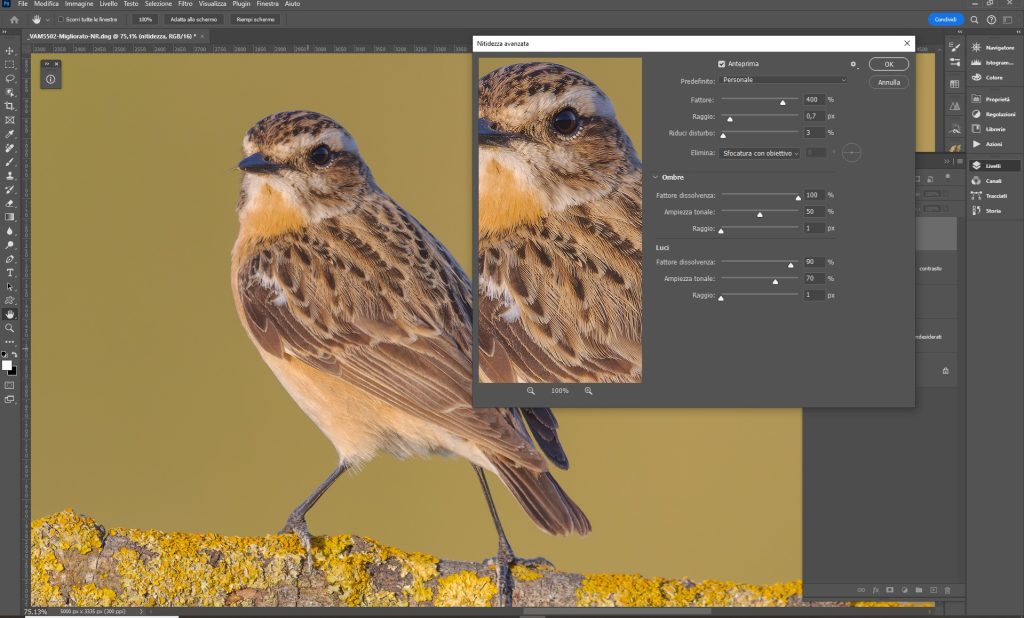
Mettendo e togliendo la spunta dall’anteprima potrete vedere al differenza sulla fotografia, 😉.
Questa è la situazione dei livelli in Photoshop:
Non è una cosa complicatissima.
Clicchiamo sul livello di sfondo con il destro e facciamo unico livello
Poi facciamo File > Salva con nome
Diamo il nome che preferiamo e lo salviamo nella cartella che ci fa più comodo. Io scelgo il formato .Tif, poi risalvo la fotografia per il web in formato .JPG a 8Bit con una risoluzione che mi fa più comodo potete diminuirla facendo il passaggio visto prima in Immagine > Dimensione Immagine.
La foto in HD la potete vedere qui
























